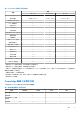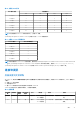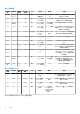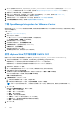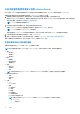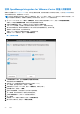Install Guide
Table Of Contents
- OpenManage Integration for VMware vCenter 4.3 版 Web 用戶端安裝指南
- 簡介
- OpenManage Integration for VMware vCenter 授權
- 重要的參考注意事項
- 硬體需求
- 軟體需求
- 連接埠資訊
- 先決條件核對清單
- 安裝、設定與升級 OMIVV
- VMware vCenter 的裝置組態
- 從 Dell EMC 支援網站存取文件
- 相關說明文件
隨後便會出現選取名稱和資料夾視窗。
9. 在選取名稱和資料夾視窗中,執行以下子步驟:
a. 在名稱中輸入範本名稱。名稱最多可包含 80 個字元。
b. 在選取資料夾或資料中心清單中,選取要部署範本的位置。
10. 按一下下一步。
選取儲存裝置視窗隨即顯示。
11. 在選取儲存裝置視窗中,執行以下子步驟:
a. 在選取虛擬磁碟格式下拉式清單中,選取下列其中一種格式:
● Thick Provision (Lazy Zeroed)
● Thick Provision (Eager Zeroed)
● Thin Provision
建議您選取 Thick Provision (Eager Zeroed)。
b. 在虛擬機器儲存原則下拉式清單中選取一個原則。
12. 按一下下一步。
隨後便會出現設定網路視窗,顯示來源和目的網路的詳細資料。
13. 在設定網路視窗中,按下一步。
註: 建議您將 OMIVV 裝置和 vCenter 伺服器放在同一個網路。
14. 在準備好完成視窗中,檢查針對 OVF 部署工作選取的選項,然後按一下完成。
部署工作會隨即執行,並提供完成狀態視窗,讓您追蹤工作進度。
產生憑證簽署要求
在 vCenter 登錄 OMIVV 之前,請務必先上傳憑證。
產生新的憑證簽署要求 (CSR) 時,那些使用先前產生的 CSR 而建立的憑證就無法上傳到裝置。若要產生 CSR,請執行下列步驟:
1. 在裝置管理頁面上,按一下 HTTPS 憑證區域中的產生憑證簽署要求。
隨後便會顯示一則訊息,表明如果產生新要求,則使用先前 CSR 所建立的憑證就無法再上傳到該裝置。若要繼續此要求,請按
一下繼續;若要取消,則按一下取消。
2. 如果您要繼續此要求,請在產生憑證簽署要求對話方塊中,針對此要求輸入一般名稱、組織名稱、組織單位、位置、州名、國
家/地區和電子郵件。按一下繼續。
3. 按一下下載,然後將產生的憑證要求儲存至可存取的位置。
上傳 HTTPS 憑證
請確定憑證使用 PEM 格式。
您可以使用 HTTPS 憑證,在虛擬裝置與主機系統之間進行安全通訊。若要設定這類安全通訊,必須將 CSR 傳送至憑證授權單位,
然後使用管理主控台上傳產生的憑證。另外還有自動簽署的預設憑證可供安全通訊使用;每次安裝都會有一個這樣的專屬憑證。
註: 您可以使用 Microsoft Internet Explorer、Firefox、Chrome 來上傳憑證。
1. 在裝置管理頁面中,按一下 HTTPS 憑證區域中的上傳憑證。
2. 按一下上傳憑證對話方塊中的確定。
3. 若要選取欲上傳的憑證,先按一下瀏覽,然後按一下上傳。
4. 如果您想要取消上傳,請按一下「取消」。
註: 如果要上傳裝置的自訂憑證,請務必先上傳新憑證,再向 vCenter 登錄。如果向 vCenter 註冊後才上傳新的自訂憑證,
Web 用戶端就會顯示通訊錯誤。若要解決這個問題,請先取消註冊,然後向 vCenter 重新註冊裝置。
還原預設的 HTTPS 憑證
1. 在裝置管理頁面中,按一下 HTTPS 憑證區域中的還原預設憑證。
2. 在還原預設憑證對話方塊中,按一下套用。
簡介 17